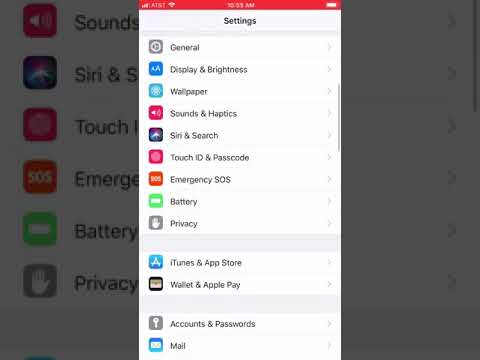IOS 13 yordamida Apple iPhone yoki iPad -da sahifalarni aylantirishni ancha osonlashtirdi. Endi siz sahifaning o'ng tomonidagi aylantirish panelini ushlab, sahifani aylantirish uchun ishlatishingiz mumkin. Bu wikiHow sizga iPhone yoki iPad -da aylantirish panelidan foydalanishni o'rgatadi.
Qadamlar

Qadam 1. Eng so'nggi yangilanishlarga ega ekanligingizga ishonch hosil qiling
Bu aylantirish paneli funksiyasi iOS 13 -ga qo'shilgan yangi xususiyatdir. Agar sizda iOS 13 bo'lmasa, iOS -ning so'nggi versiyasini yuklab olish uchun iPhone yoki iPad -ni yangilaganingizga ishonch hosil qiling.
-
Eslatma:
Ba'zi eski iPhone va iPad modellari iOS 13 bilan mos kelmasligi mumkin.

Qadam 2. Veb -sahifani yoki hujjatni oching
Yangi aylantirish paneli xususiyati butun tizim bo'ylab. Siz uni bitta ekranga mos kelmaydigan har qanday veb -sahifada yoki hujjatda ishlatishingiz mumkin.

Qadam 3. O'tkazish panelini ko'rsatish uchun yuqoriga suring
O'tkazish paneli varaqning o'ng tomonida ingichka chiziq shaklida ko'rinadi.

Qadam 4. O'tish paneliga teging va ushlab turing
Bu yuqoriga surtganingizda sahifaning o'ng tomonidagi ingichka chiziq. O'tkazish paneli bosib turganda qalinroq bo'ladi.

Qadam 5. O'tkazish panelini yuqoriga va pastga siljiting
O'tkazish paneli qalinlashganda, sahifani aylantirish uchun aylantirish panelini yuqoriga va pastga suring. Bu sizga katta bo'limlarni tezroq aylantirish imkonini beradi.